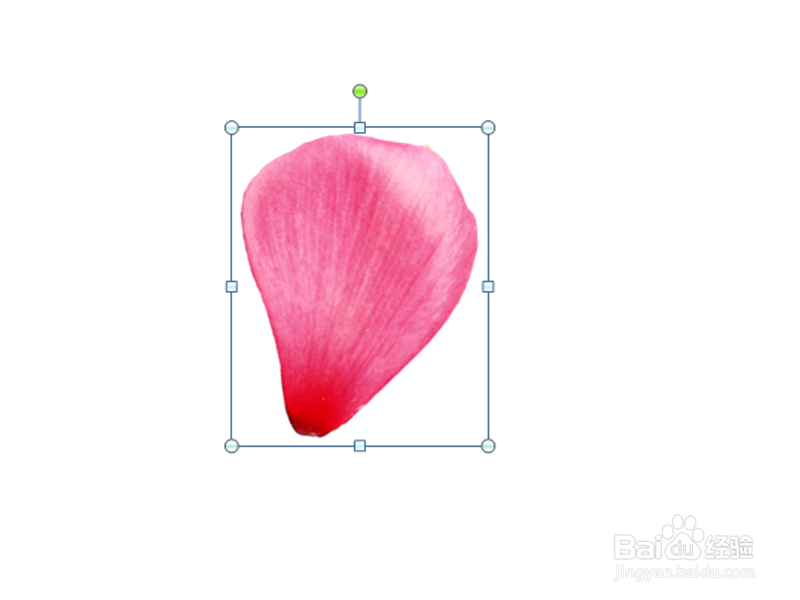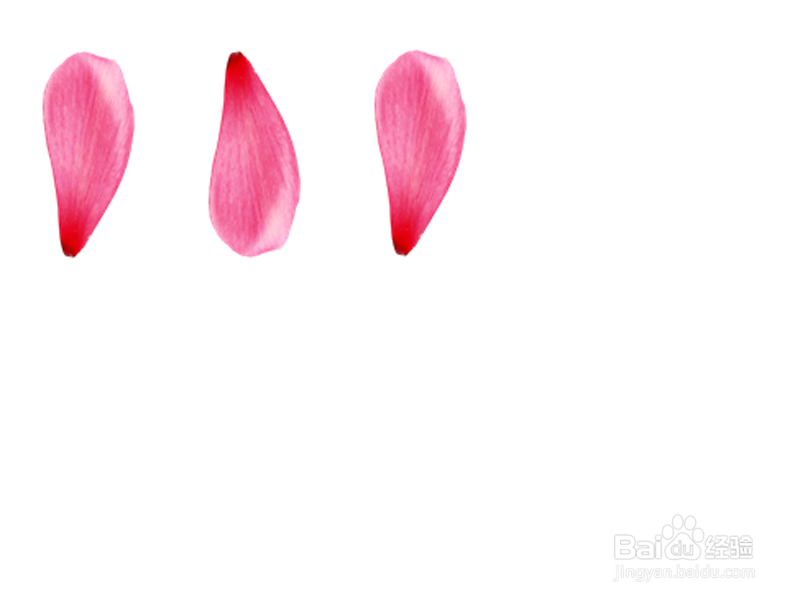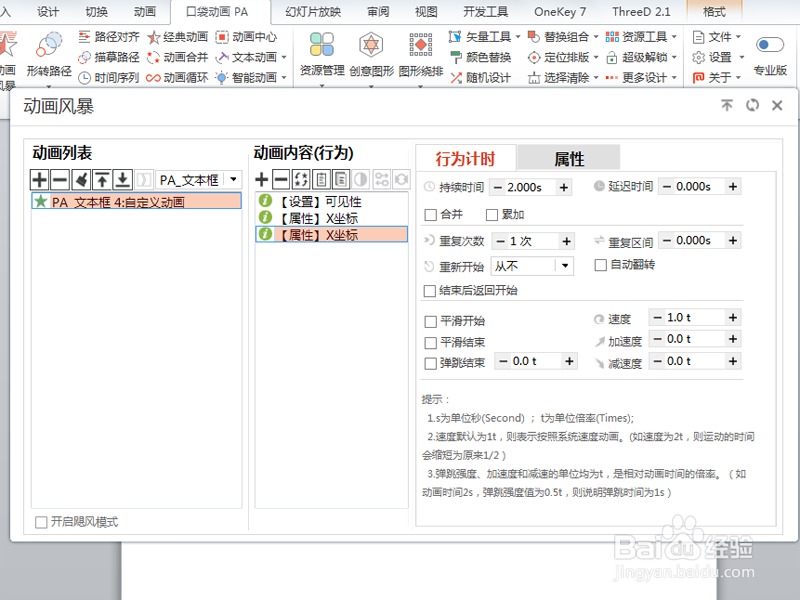1、首先启动ppt2010,执行插入-图片命令,插入一张事先准备好的png素材。
2、选择花瓣,按住ctrl键拖拽复制两个,并调整他们的相对位置,依次将图片保存。
3、执行插入-文本框命令,插入一个文本框,接着在英文状态下输入9个下划线。
4、再次复制6个花瓣,选择文本框,执行口袋动画-文本动画-一键导入命令,将九张图片导入。
5、选择文本框,执行口袋动画-动画风暴命令,添加一个自定义动画,添加两个基本属性。
6、选择x坐标,设置第一爷颔帘涝帧帧为为#ppt_x,第二帧值为#ppt_x-0.5,同样方法设置y坐标,设置第一帧为#ppt_y-0.5*sin(4*pi*$)(1-$)。
7、接着添加旋转动画、滤镜、可见性,设置旋转起始角度分别为0,360,滤镜类型设置为淡出,设置可见性持续时间为0.0001秒,延迟时间为1.999秒。
8、接着调出动画窗格,调出自定义动画对话框,设置动画文本为按字母,设置开始为与上一动画同时,重复为直到幻灯片末尾,播放查看动画效果。